Depuis la mise à jour de décembre 2020, le workflow concernant les demandes de numérisation a été simplifié. Il n’est par exemple plus nécessaire de scanner les documents à numériser et donc d’exemplariser les fascicules de périodiques qui ne le sont pas.
Ce nouveau workflow ne remplace pas l’ancien qui peut toujours être appliqué.
Les différentes étapes du nouveau workflow :
- Partir de la liste des tâches pour traiter la demande :
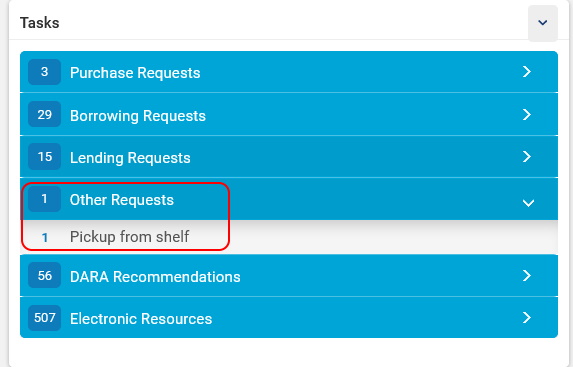
2. Imprimer le bordereau :
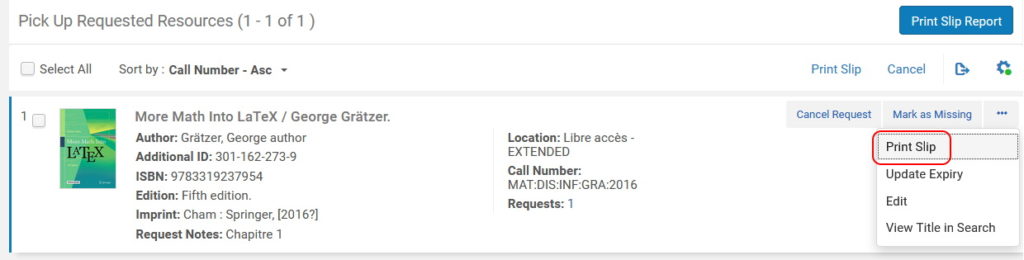
3. Aller chercher le document en rayon, numériser l’article ou le chapitre ; enregistrer le fichier sur son ordinateur.
4. Sur le bordereau de la demande de numérisation, copier l’identifiant de la demande :
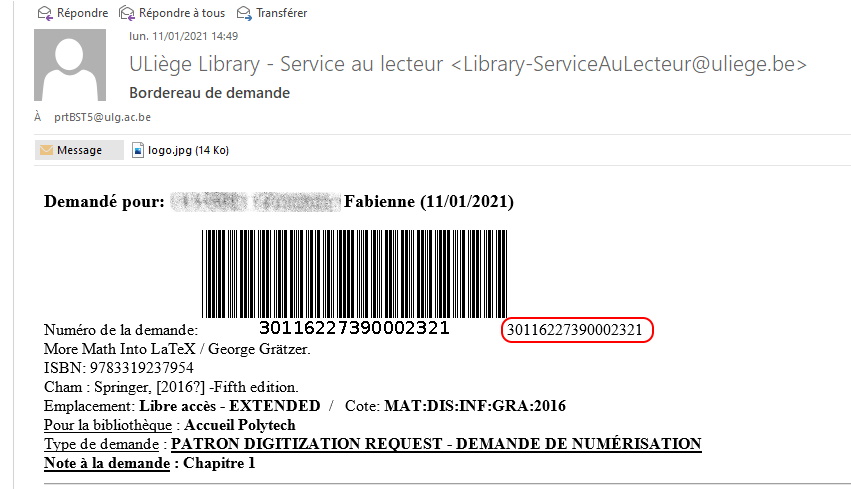
Si vous ne souhaitez pas imprimer le bodereau, vous pouvez passer aussi par Resource Requests > Monitor Requests & Item Processes pour trouver l’identifiant de la demande.
5. Dans le menu Fulfillment, sélectionner Deliver Digital Document :
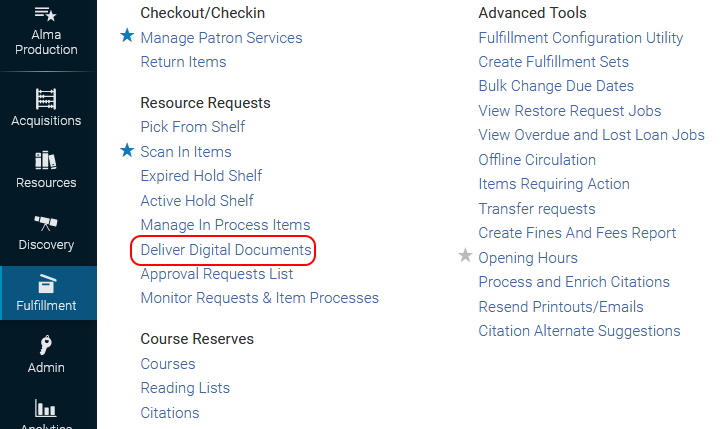
6. Dans le champ Scan request ID to upload files, coller l’identifiant de la demande et cliquer sur OK :

7. Sélectionner le document sauvegardé en cliquant sur Browse ou réaliser un glisser-déposer:
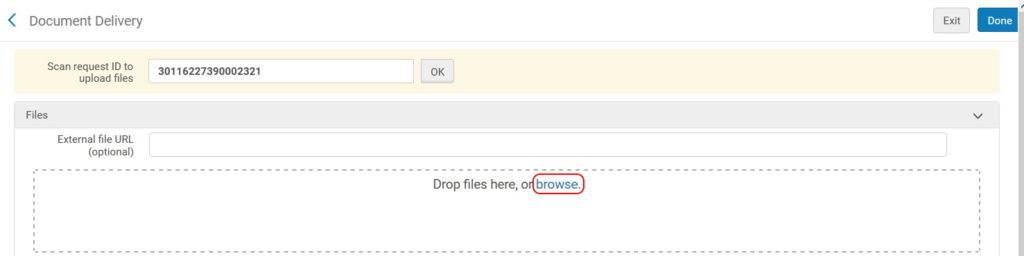
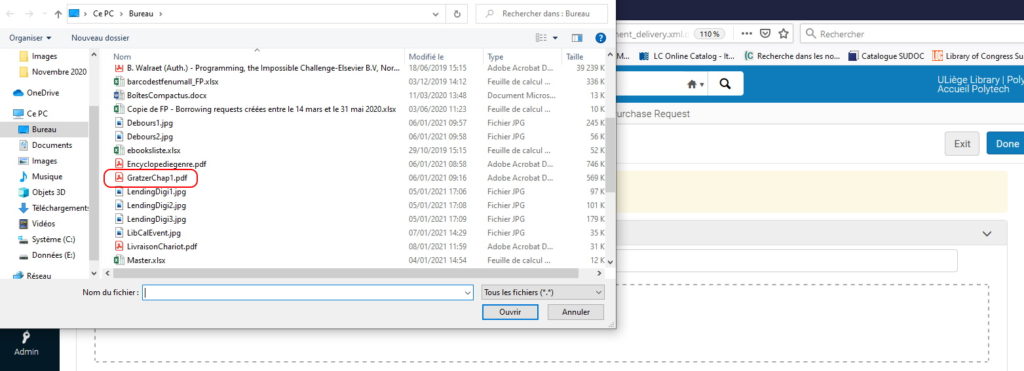
8. Lorsque le chargement est terminé (cf. la mention Uploaded), cliquer sur Done :
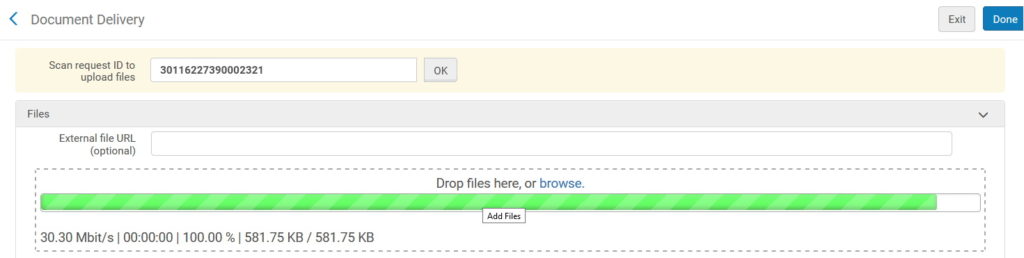
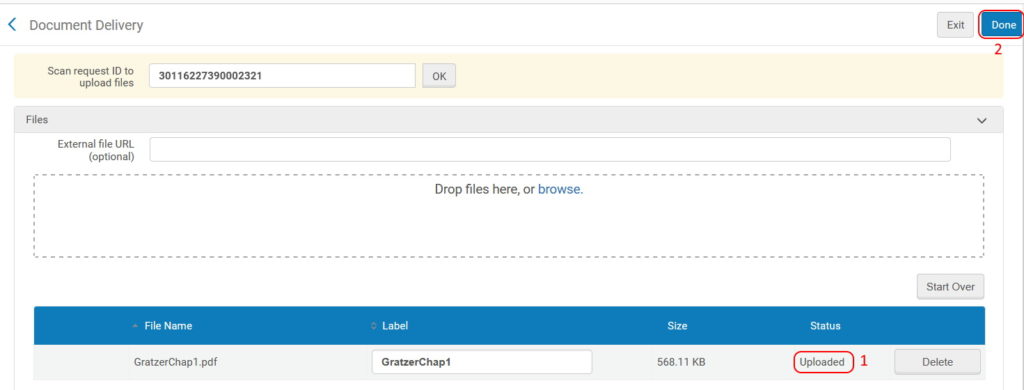
9. Un message de confirmation apparait :
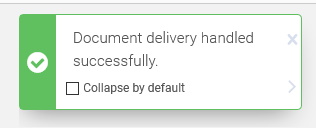
Mail reçu par l’usager :
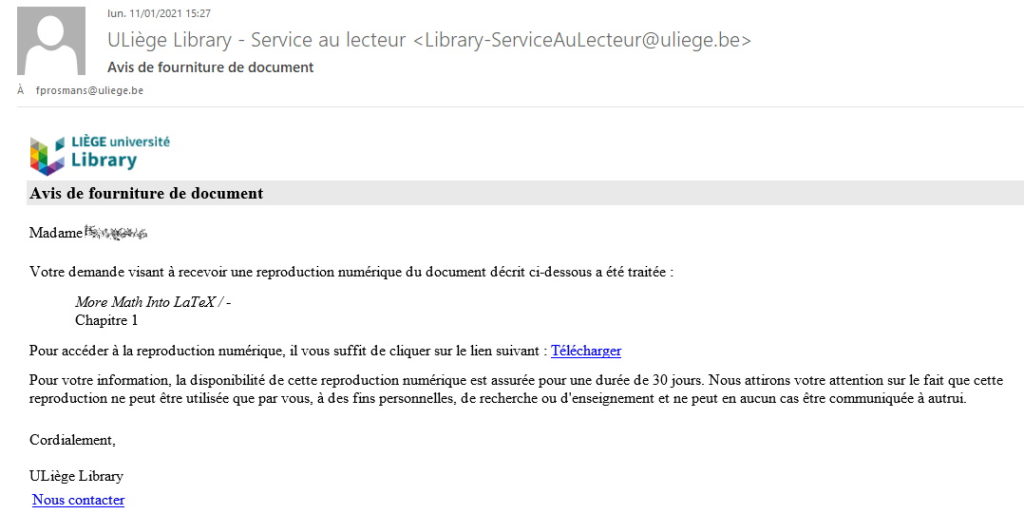
Remarques :
- Si le fichier dépasse 25 MB pour les usagers ULiège ou si le fichier dépasse 17 MB pour le PIB et les usagers BX (cette information figure sur le bordereau), il faut utiliser le service Belnet FileSender de partage de fichiers proposé par le SEGI (https://filesender.belnet.be/). Dans ce cas, à l’étape 7, il suffit de copier le lien dans le champ External file URL (optional) puis de cliquer sur Done :
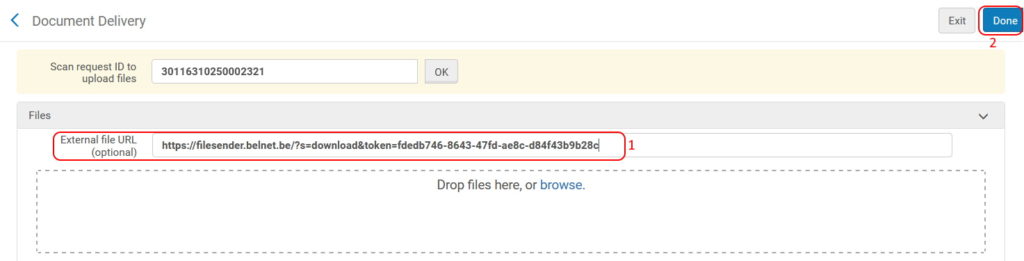
2. Cas de plusieurs demandes sur le même document : on ne le voit pas directement dans la liste des tâches :
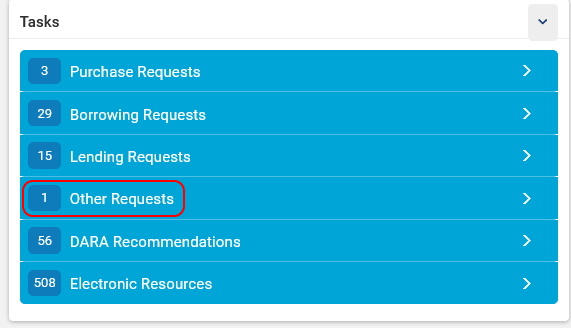
Pour les repérer, et visualiser la file d’attente, nous vous conseillons vivement de cliquer sur nombre dans le champ Requests :
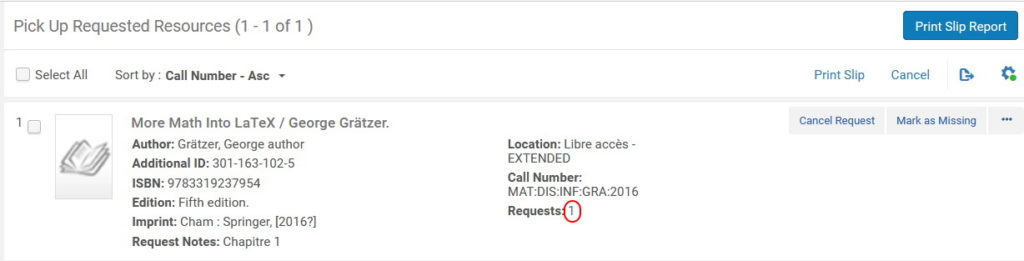
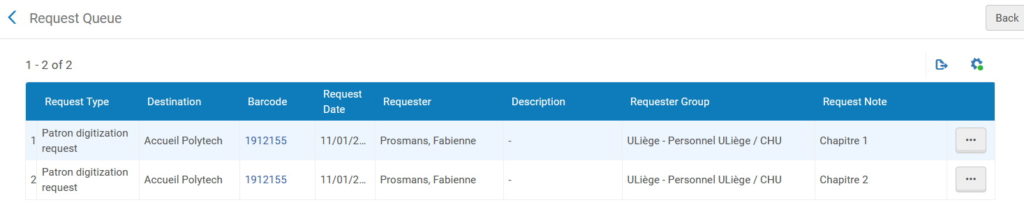
Après avoir traité la première demande, dans le menu Fulfillment, sélectionner Monitor Requests & Item Processes :
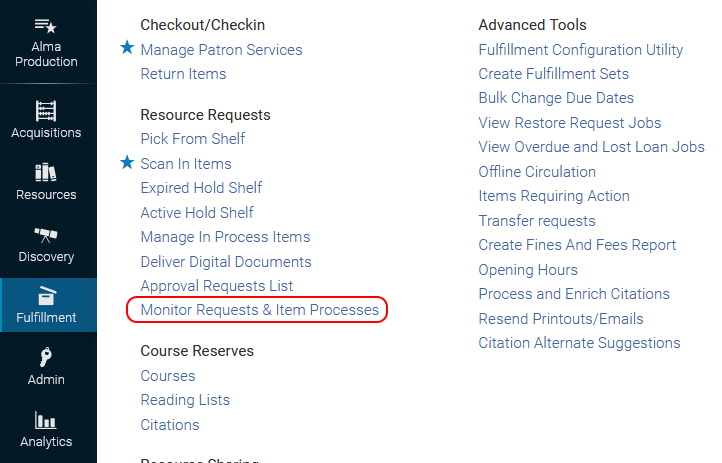
Repérer les autres demandes en faisant par exemple une recherche sur le titre et copier l’identifiant de la demande :
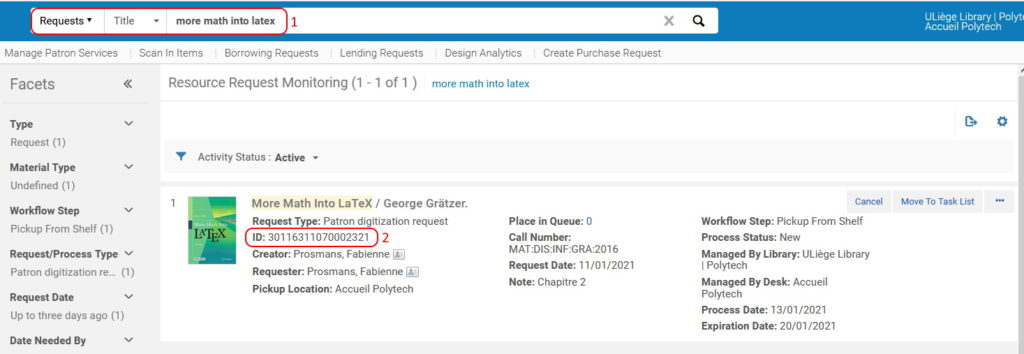
Poursuivre à partir de l’étape 5.
